【インタラクティブ動画の作り方】「Eko Studio」で作ってみた感想と解説!国内版のMILの解説も!
- インタラクティブ動画の作り方がわからない!
- どんなサイトで作れば良いんだろうか?
- おすすめのサービスがあれば教えて欲しい!
こんにちは、外資系セールスから転職→現在はベンチャー企業にて起業家を支援している冨田到(@ItaruTomita9779)です。
私は、営業活動でインタラクティブ動画を活用しています。
なのでインタラクティブ動画の作り方や運用を知っていますので、今回は、私のおすすめのインタラクティブ動画のサービスとその作り方をお教えします。
インタラクティブ動画とは?
インタラクティブ動画は、選択肢が動画に現れることで、見る人にあった動画(メッセージ)を提供できる動画です。
interactive(双方向、対話式)という語源の通り、見る人の行動・意見によって動画のストーリーが変化するのです。
おすすめプラットフォーム
Eko Studio (英語サービス)でのインタラクティブ動画の作り方
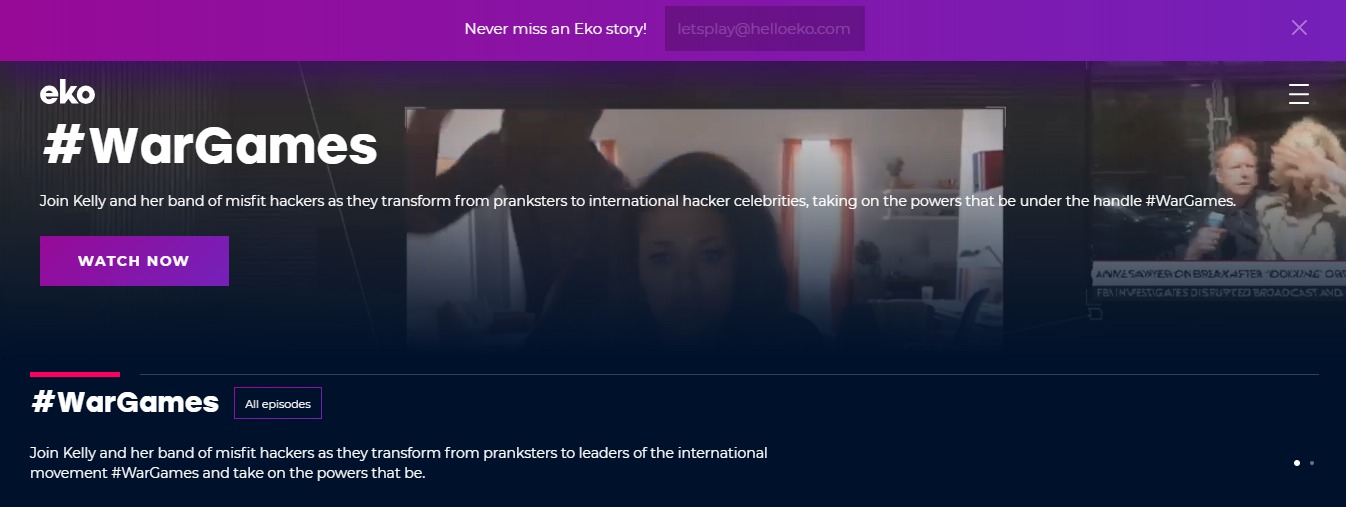
Eko Studio は、私のイチオシのプラットフォームです。
英語のみの対応にはなっていますが、編集は非常にしやすいです。
しかも、ユーザーの選択肢によって、動画の内容が変化していきます。(例:Coldplay – Ink)
- 編集管理画面
- 動画ファイルアップロード
- タグアクション設定(ポップアップ・外部リンク・内部リンク・電話リンク・クーポン)
- レポーティング
- PC/スマートフォン対応
- Facebook、Twitterシェア対応
- 英語対応のみ
ユーザー登録
まずユーザー登録をしてください。
そして、こちらの画像の右上の Become A Creator から、登録をしてログインをしてください。
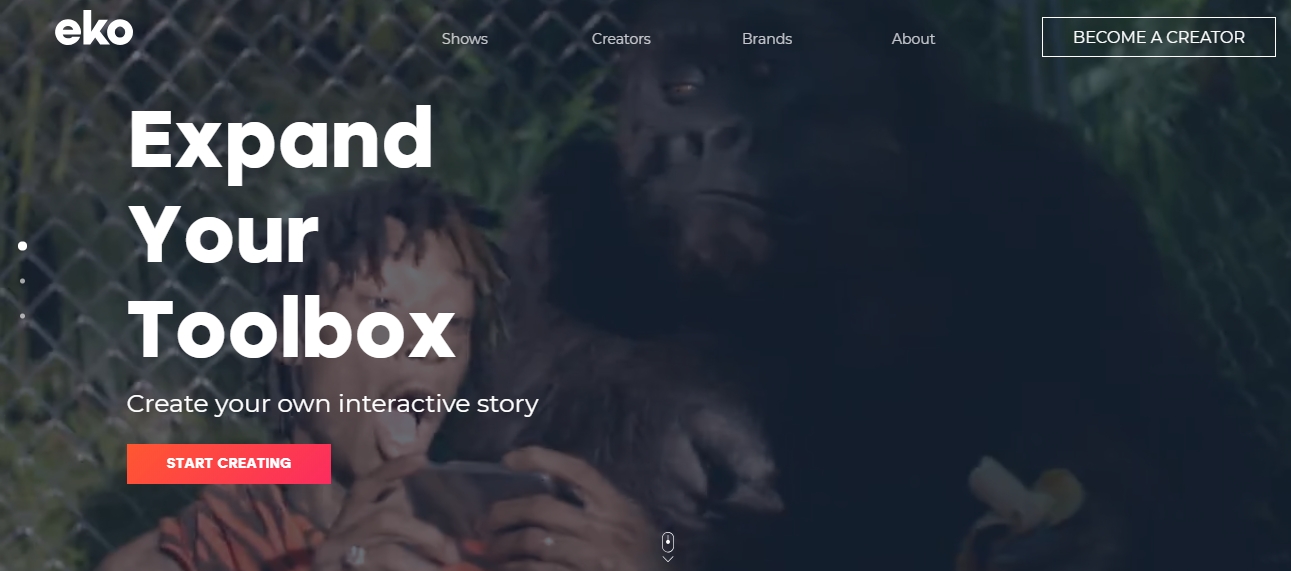
動画編集画面への入り方
次に、ログインをすると、下記の画像に移ります。
そしたら、左のオレンジの+から Start a new project を選択し、動画の作成に移りましょう!
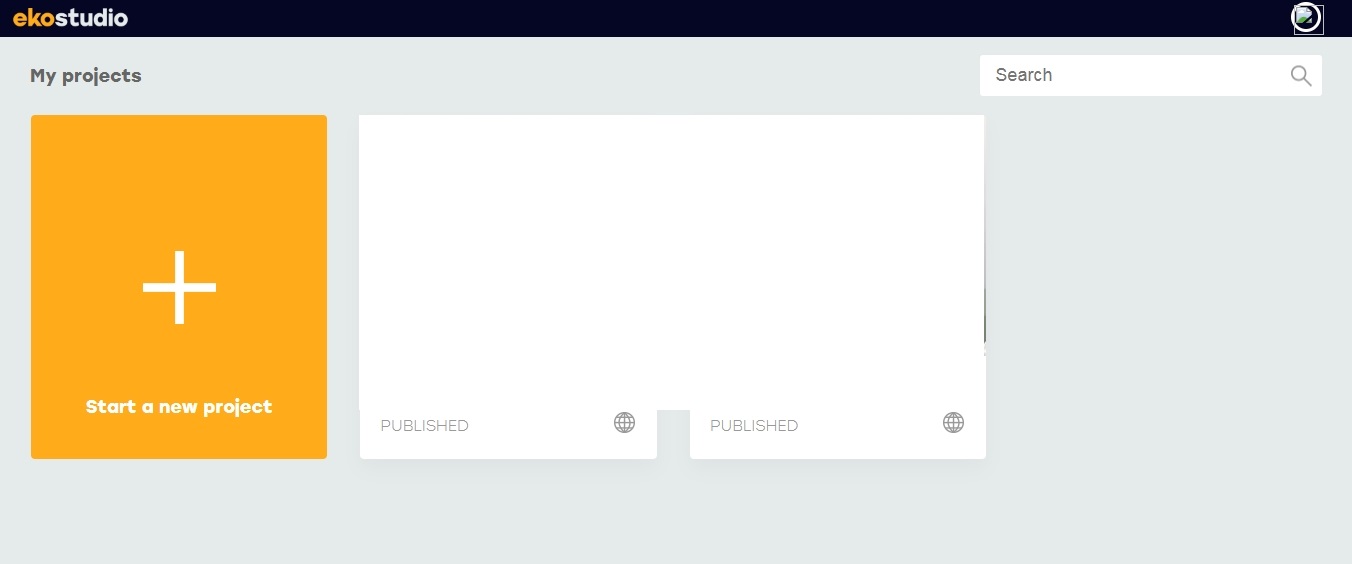
動画編集画面
動画編集画面に入ると、下の画像の画面に移ります。
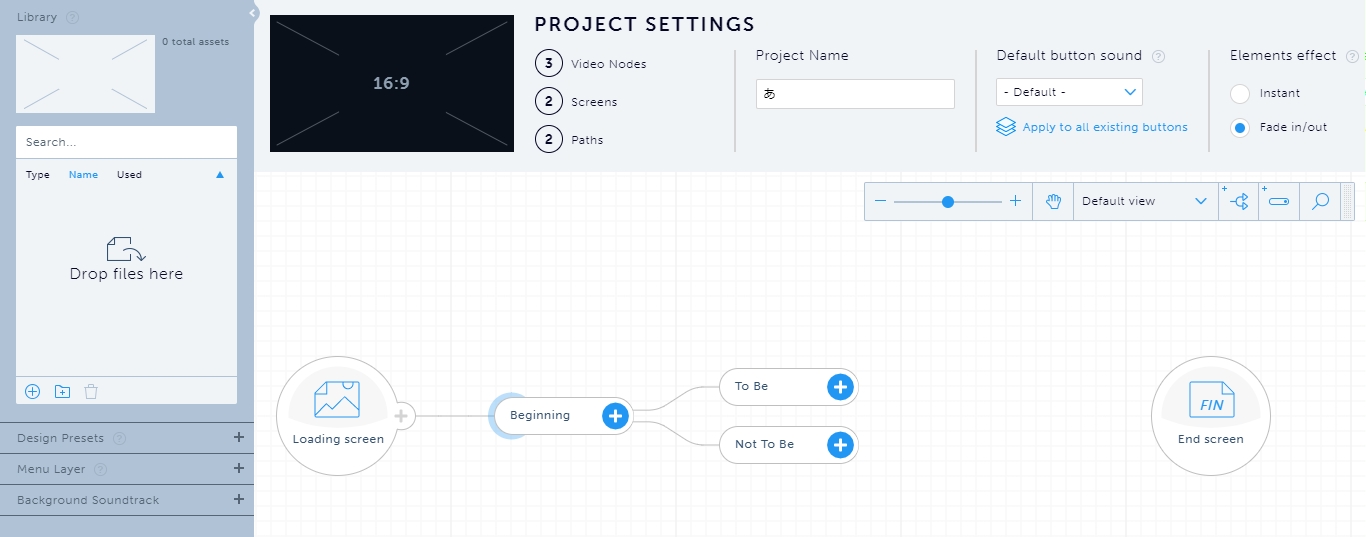
あなたは、作りたいストーリーに応じて、複数の動画を、樹形図のように結びつけていくことで分岐が完成させることが出来ます。
例えば、お客様に対して以下のような会話の動画を作ることも可能です。
私「りんご好きですか?」
⇒視聴者A「りんご嫌いです。」⇒私「りんご嫌いですか、それならみかんを紹介します。」
⇒視聴者B「りんご好きです。」⇒私「りんご好きなんですね、りんごをジャム紹介します。」
このように、さながら、お客様と対話しながらの動画を完成させることが出来ます。
これは、いままでのFace to Faceを超えるの革命です。
自分はバーチャルな存在ながらも、AIのように、対話が可能になるのです。
動画編集画面の操作方法
動画編集画面では、左の Drop Files here に、あなたの作りたいストーリーの素材の動画ファイルを掴んで、その上で離すと、リスト化することが出来ます。
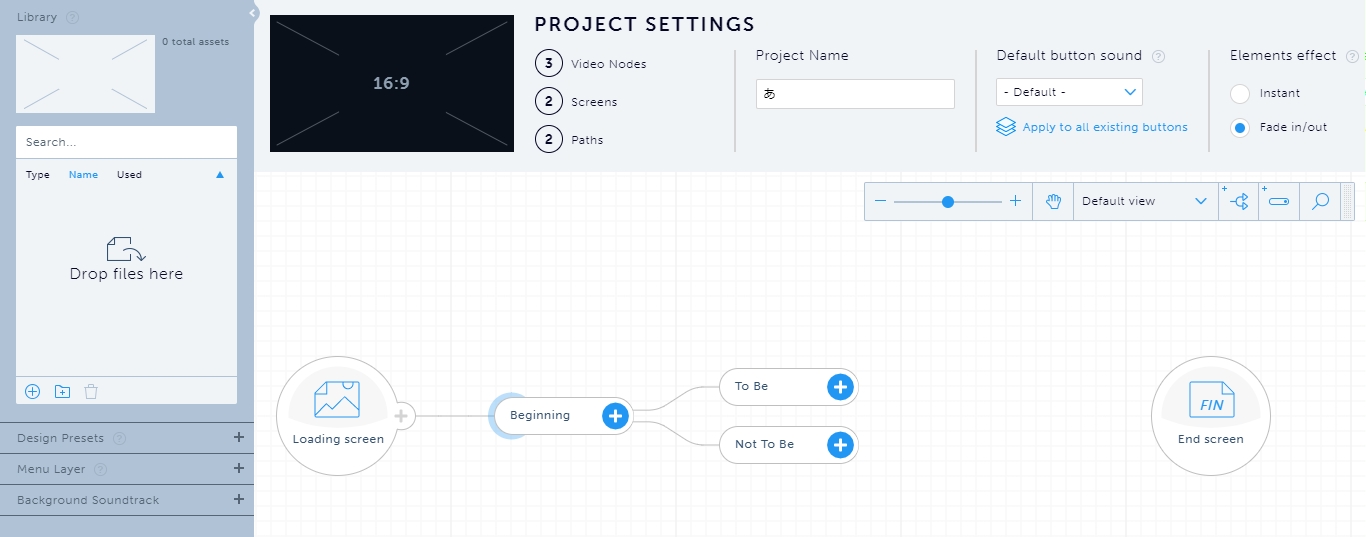
リスト化した後には、下図のように、分岐を作ることが出来ます。
分岐の元の楕円から分岐先の楕円に、動画が映されていきます。
楕円に動画をリストからドロップすることで、登録が完了します。
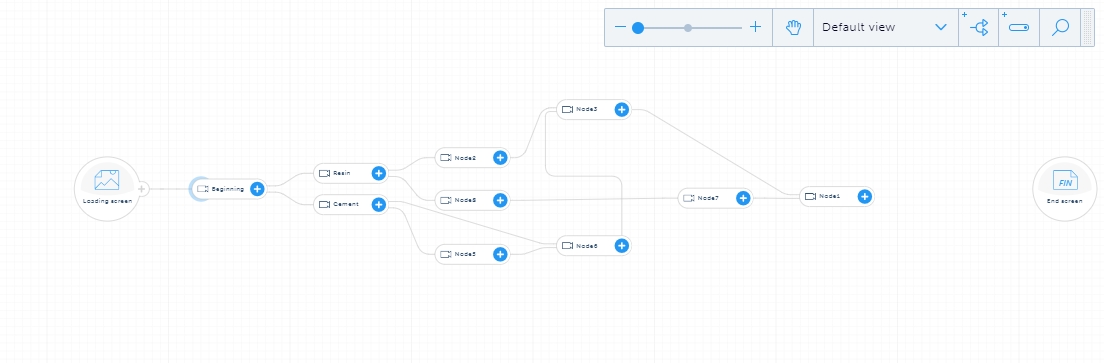
分岐のボタンの設置
分岐をユーザーが選択するようにするには、下記の図のように、楕円をクリックした画面で編集が可能です。
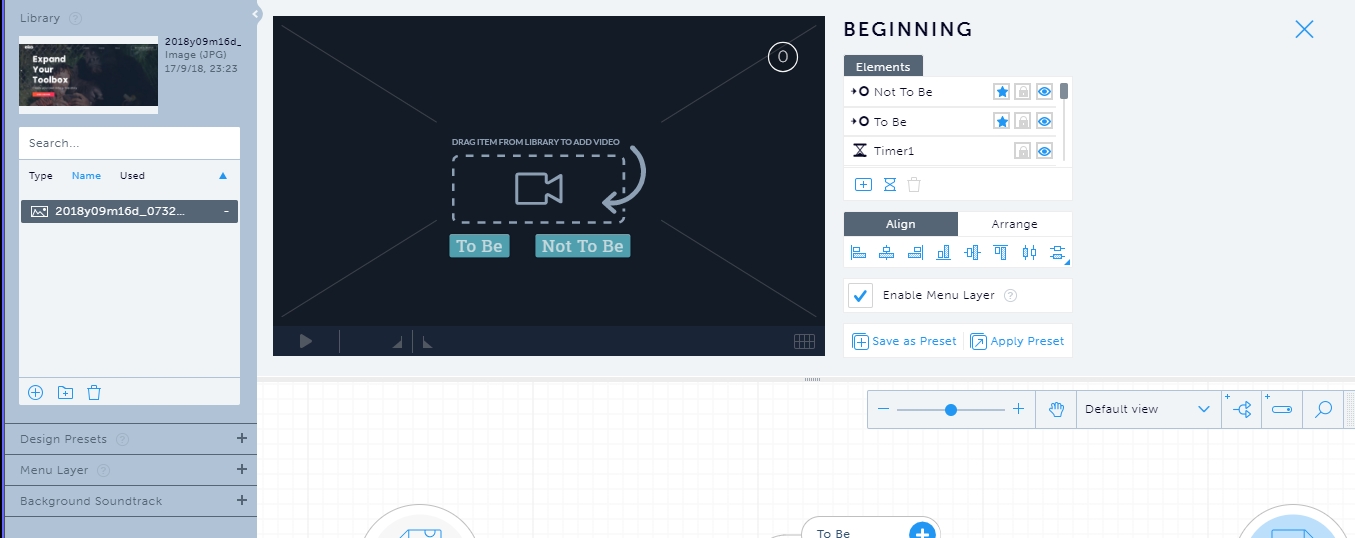
ここでは、「To Be」、「 Not To Be」の2つの選択肢が、次の楕円につながっています。
ボタンの形式は、Elementsから、ボタンの種類やボタンの表示時間などを変えることが出来ます。(ココらへんは英語がよくわからんくても、操作してたら慣れます。)
動画の完成
動画が完成した場合は、右上の PUBLISH MANAGER からLAUNCHを選択することで、動画を完成させることが可能になります。
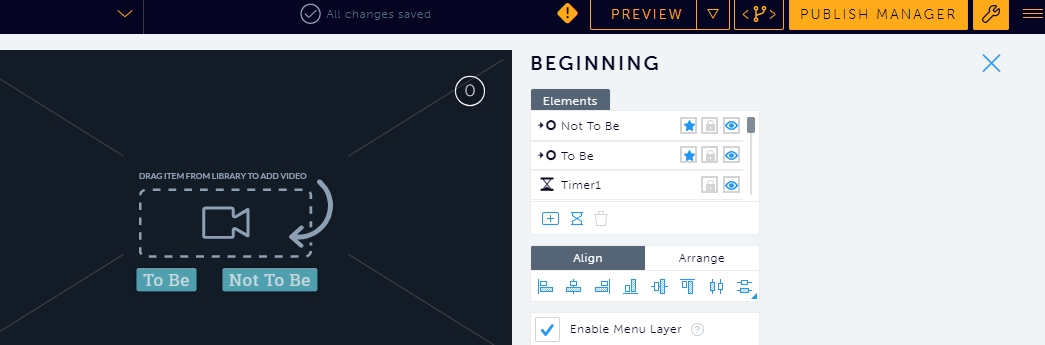
動画のアクセス分析について
動画のアクセスについては、編集トップ画面から行えます。
インタラクティブ動画の右下のPUBLISHEDの隣の、ネットワークボタンから可能です。
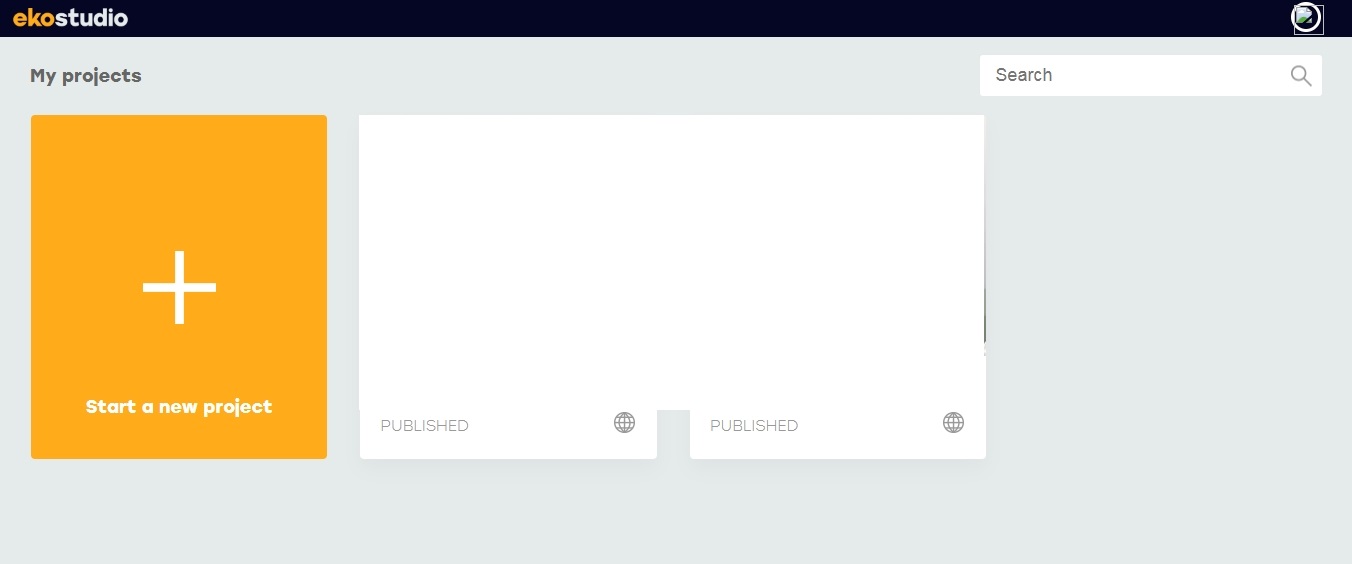
その後、下記の画像のように、簡易的な解析も可能になっています。
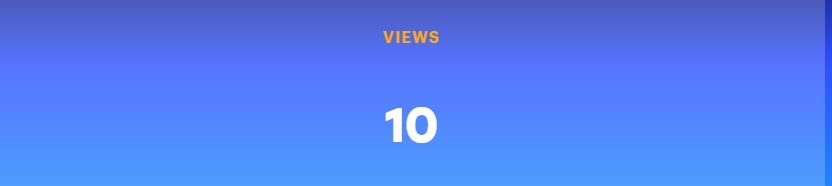
どれだけリーチしたかを調べて、動画の改善につなげましょう。
動画を改善して、ユーザーの行動をより効果的に起こし、あなたの起こしたい活動につなげましょう!
MIL (日本語サービス)でのインタラクティブ動画の作り方
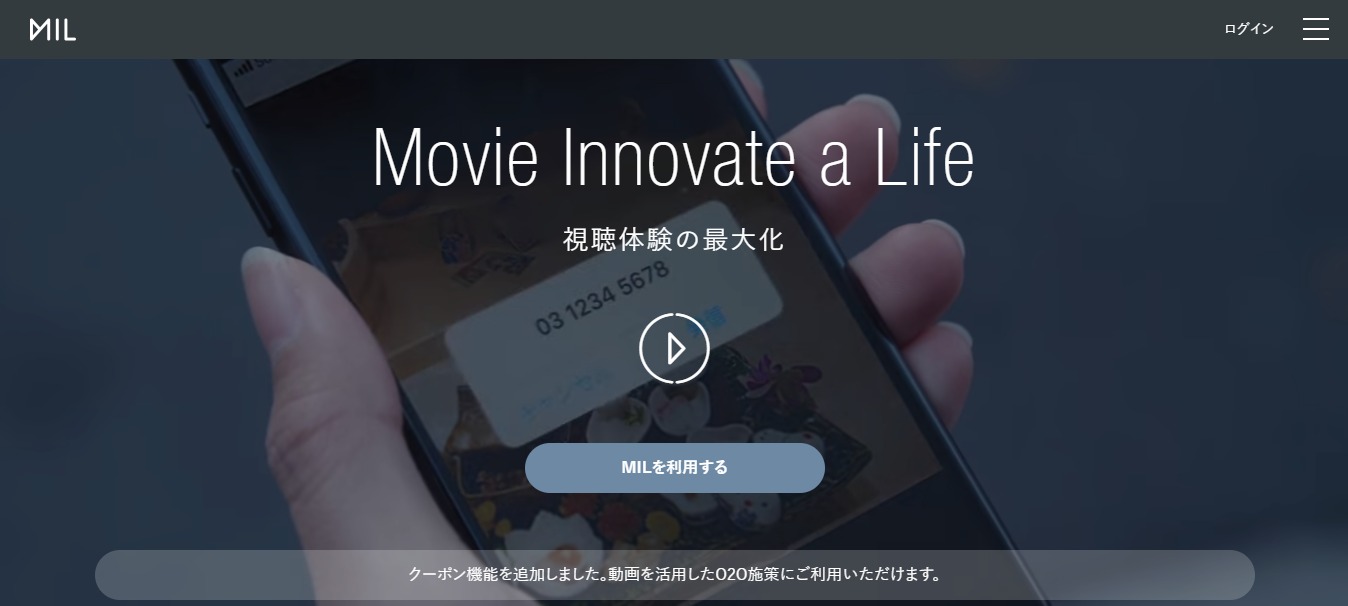
インタラクティブ動画編集プラットフォーム「MIL」
_
MIL株式会社が運営している日本初のSaaS型インタラクティブ動画編集サービスです。MILを活用すれば、ブラウザ上で誰でも簡単にインタラクティブ動画を作成することができます。制作したインタラクティブ動画を、プランに「加入/クレジット決済」して頂く事で外部公開ができるようになります。主な機能は以下となります。
MILは、日本のインタラクティブ動画のプラットフォームです。
無料でも、1本の動画の中にタグ付けが可能になっています。
タグ付けとは、動画の中に登場する製品などにクリックできるボタンを設置します。
そして、そのボタンを押すと、製品説明等がポップアップする機能になっています。
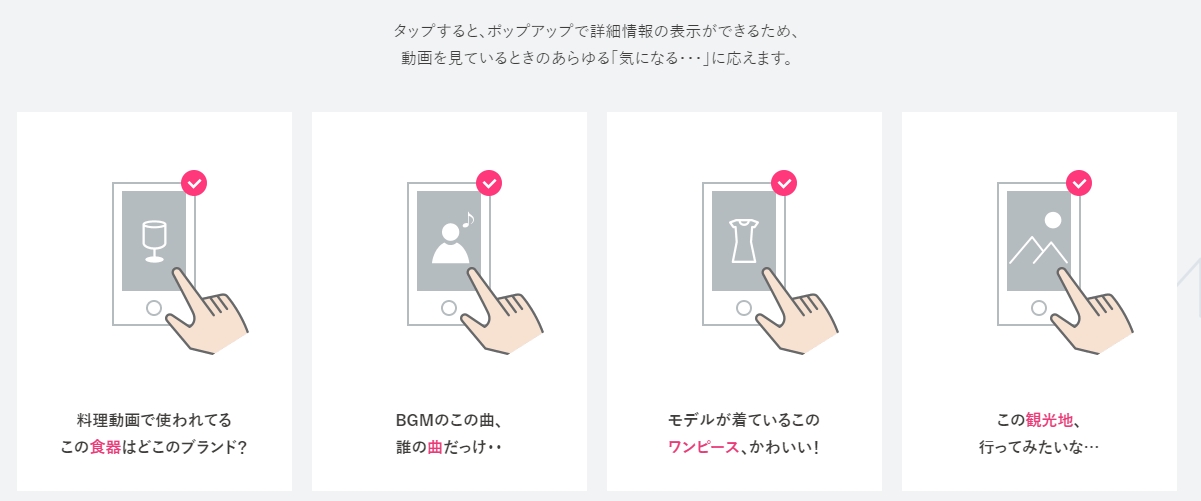
また、有料版になると、こちらの動画(三井住友カードの事例)のようにストーリー機能が付けることが出来ます。
他にも一般的な機能である、下記の機能が使えます。
- 編集管理画面
- SNS用OGPの設定
- ローディング画像の設定
- 動画ファイルアップロード
- URLによる動画ファイルの読み込み
- 目次設定
- 「動的・静的」タグの設定
- タグアクション設定(ポップアップ・外部リンク・内部リンク・電話リンク・クーポン)
- オリジナルタグデザインの設定
- 終了画面設定
- 公開画面設定
- レポーティング
- 横動画、縦動画、正方形動画対応
- PC/スマートフォン対応(Android、i-OS)
- Facebook、Twitterシェア対応
- 日本語対応
ユーザー登録
MILでは、まず登録が必要になります。
登録は右記のURLから可能です。:https://mil.movie/manager/login/
ログイン
登録後はログインページからログインします。
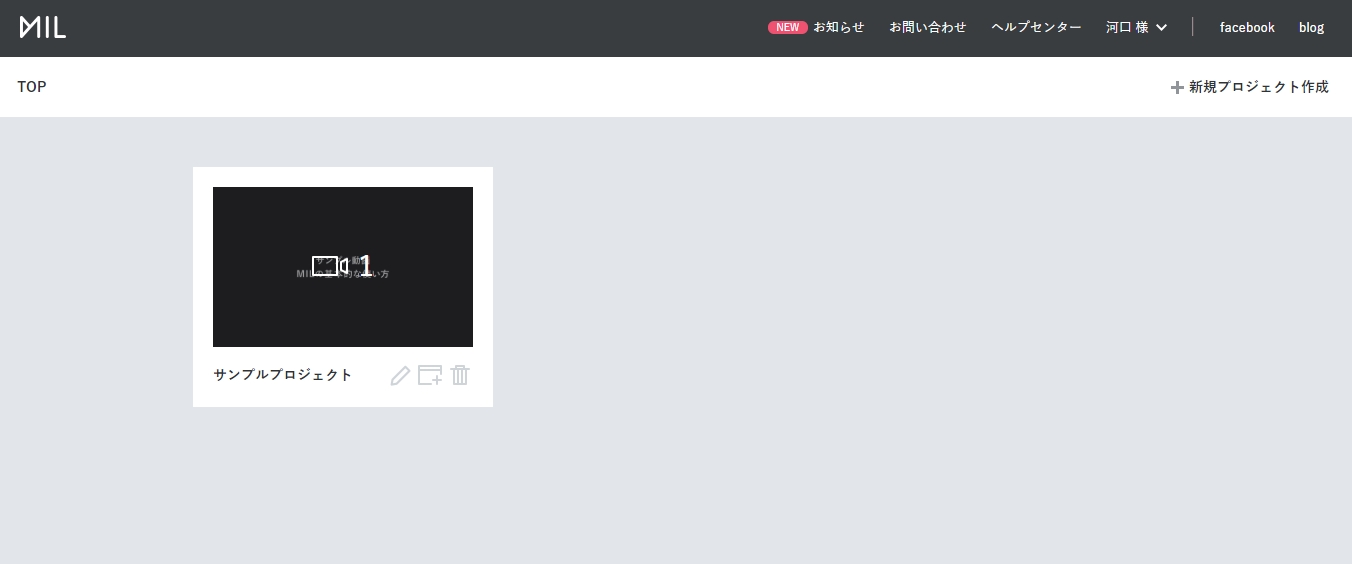
インタラクティブ動画の作り方
ログイン後は、まずこちらのMILにおけるインタラクティブ動画の作り方の説明を見ながら、作っていきましょう。
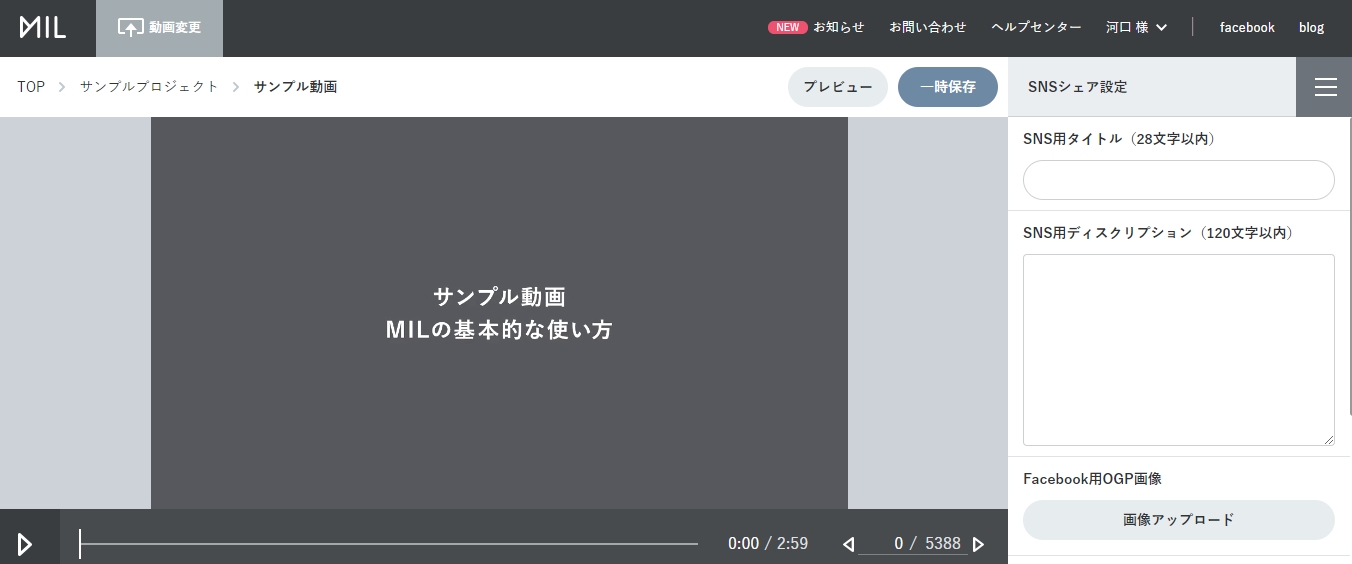
タグ付けの方法
動画をアップロードしたら、動画編集画面から、右上の+ボタンを押し、タグを追加します。
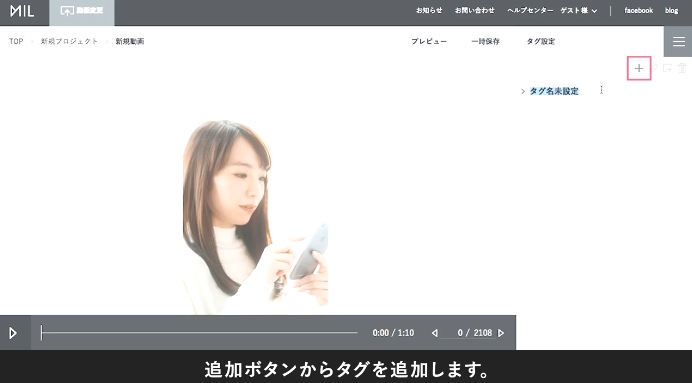
追加したタグを動画上のどの部分をクリックした際に表示するかを選択できます。
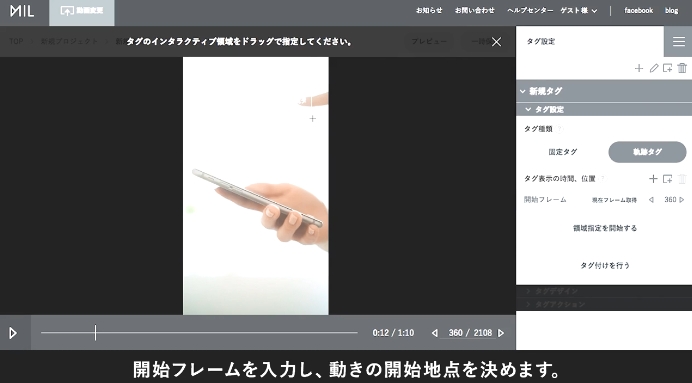
そして、タグの内容と画像を設定していきます。
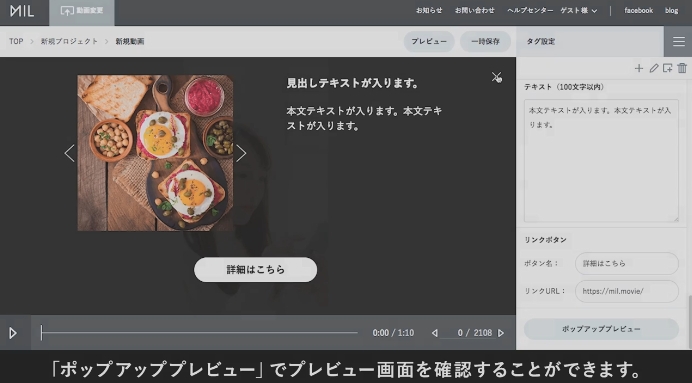
最後に、公開設定から、動画を公開して、終了です。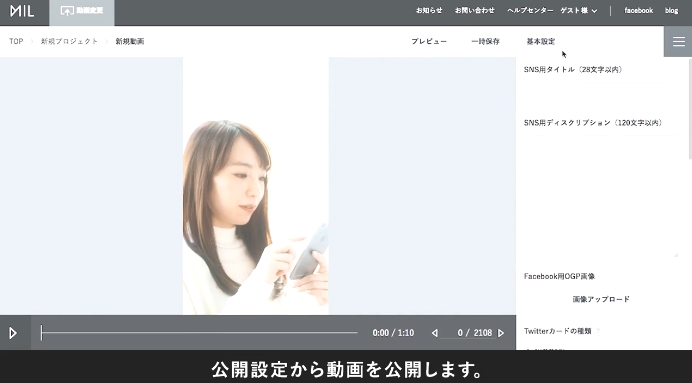
インタラクティブ動画の作り方は無限大!
上記の2つのサービス以外にも、インタラクティブ動画はいろいろなサービス・プラットフォームがあります。
サービスの数だけ、作り方はあります。
私のイチオシは英語になりますが、Eko Studio です。
インタラクティブ動画の醍醐味であるストーリー分岐が可能になっています。
皆さんも自分にあったサービス・プラットフォームを探し出し、面白い動画の作り方を探求し、素晴らしいユーザー体験を作っていきましょう!
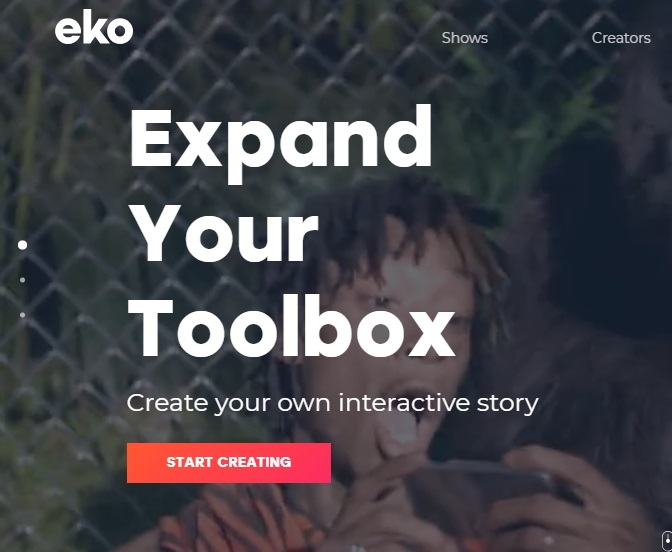
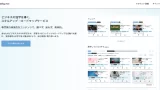
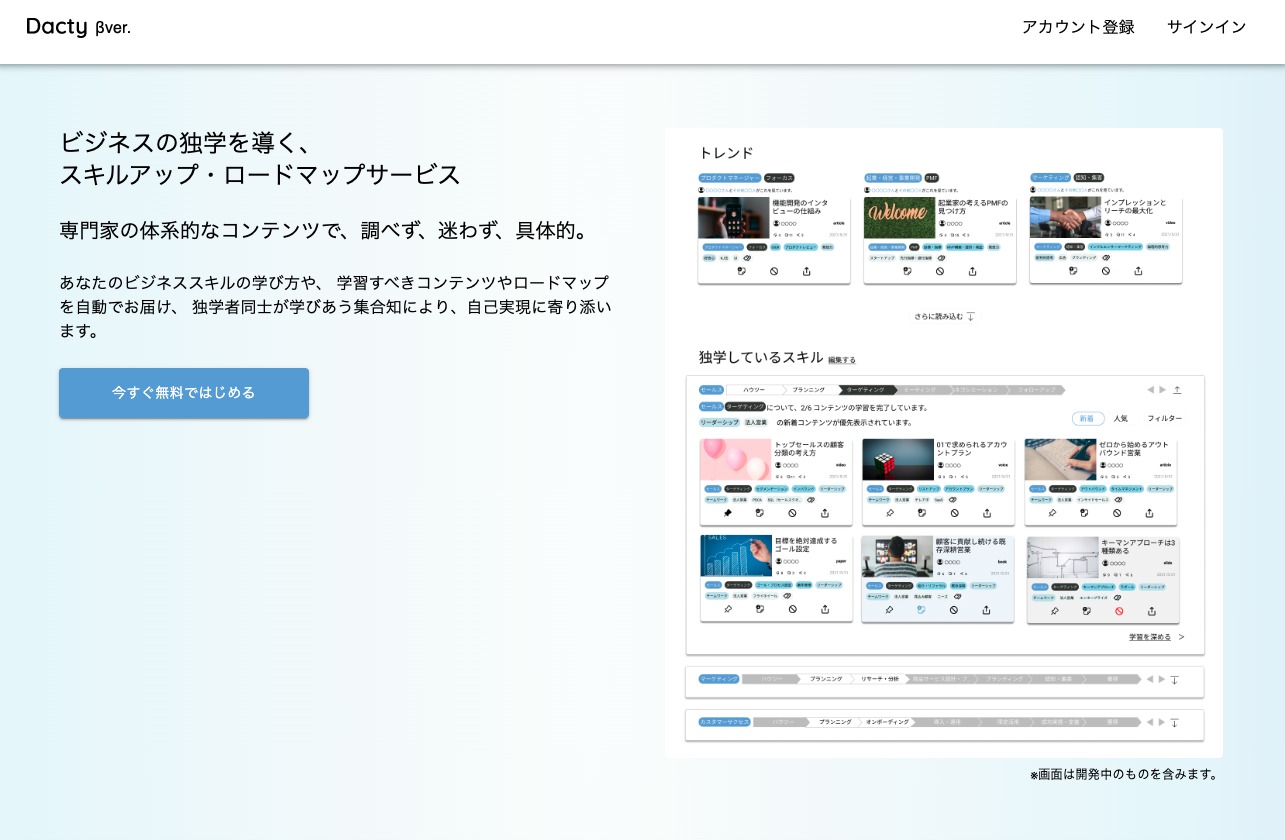
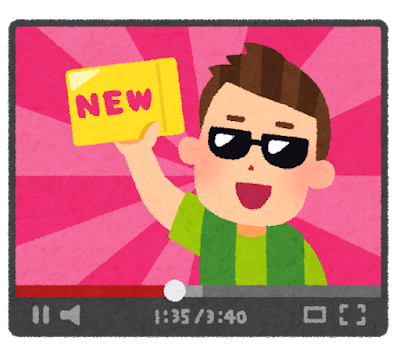

コメント